Éditeur de formule AI: libérez la puissance des formules Excel
Les formules Excel sont essentielles pour gérer efficacement les feuilles de calcul, mais elles peuvent être assez difficiles à maîtriser. Découvrez l'Éditeur de Formules AI, un outil révolutionnaire conçu pour simplifier votre interaction avec les formules Excel. Cet outil ne se contente pas de générer des formules intelligentes, il fournit également des explications détaillées et des conseils d'optimisation, rendant votre travail sur les feuilles de calcul plus fluide et accessible. Plongeons dans ce guide complet pour découvrir comment l'Éditeur de Formules AI peut transformer votre expérience des feuilles de calcul.
Points clés
- L'Éditeur de Formules AI transforme la création de formules Excel complexes en un jeu d'enfant grâce au langage naturel.
- Il offre des explications approfondies des formules existantes, les rendant plus compréhensibles.
- L'outil optimise les formules pour de meilleures performances et une plus grande efficacité.
- Des fonctionnalités telles que la gestion des erreurs et le formatage améliorent l'expérience globale de gestion des formules.
- Il combine l'intelligence artificielle avec une analyse statique pour une assistance complète aux formules.
Présentation de l'Éditeur de Formules AI
Qu'est-ce que l'Éditeur de Formules AI ?
L'Éditeur de Formules AI est un outil innovant qui améliore votre expérience avec les formules Excel. C'est comme un éditeur de code moderne conçu spécifiquement pour Excel, équipé de fonctionnalités qui aident à créer, comprendre et optimiser les formules.
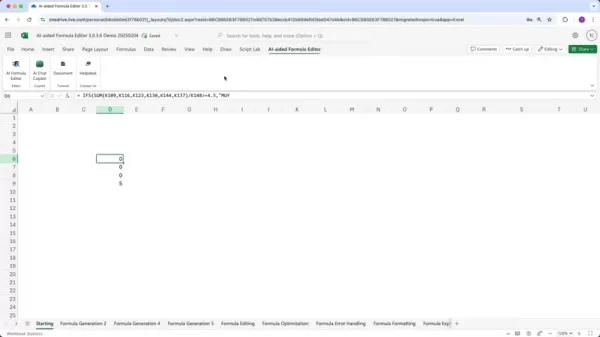
Contrairement aux méthodes traditionnelles, cet éditeur exploite l'intelligence artificielle pour simplifier les processus complexes, le rendant convivial pour les débutants comme pour les utilisateurs expérimentés d'Excel. Considérez-le comme votre assistant intelligent qui traduit vos besoins en formules Excel efficaces. Que vous partiez de zéro, démêliez une formule existante compliquée ou cherchiez à optimiser les performances, l'Éditeur de Formules AI dispose des outils et des idées pour vous aider à libérer tout le potentiel de vos feuilles de calcul.
Comment lancer l'Éditeur de Formules AI
Commencer avec l'Éditeur de Formules AI est un jeu d'enfant. Voici comment faire :
- Trouver l'onglet de l'Éditeur de Formules assisté par AI :
 Localisez l'onglet 'Éditeur de Formules assisté par AI' dans le ruban Excel.
Localisez l'onglet 'Éditeur de Formules assisté par AI' dans le ruban Excel.
- Sélectionner le bouton de l'Éditeur de Formules AI : Cliquez sur le bouton 'Éditeur de Formules AI' dans cet onglet. Cela ouvrira le panneau de tâches sur le côté droit de votre fenêtre Excel, vous donnant un accès immédiat aux fonctionnalités de l'éditeur.
Une fois lancé, le panneau de tâches offre une interface fluide pour générer, expliquer et modifier des formules, simplifiant votre flux de travail sur les feuilles de calcul.
Principaux avantages de l'utilisation de l'Éditeur de Formules AI
L'Éditeur de Formules AI offre une multitude d'avantages qui peuvent améliorer votre efficacité et votre précision dans le travail avec les feuilles de calcul :
- Génération intelligente de formules :
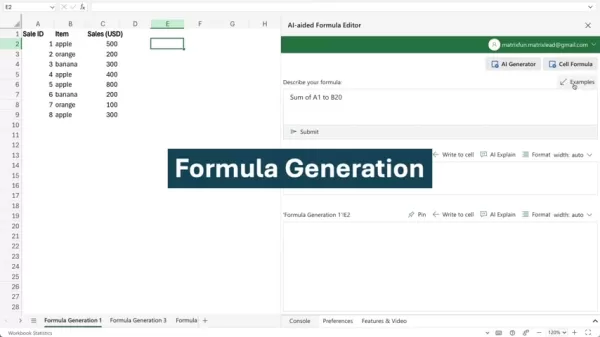 Créez facilement des formules complexes en décrivant simplement vos besoins en langage naturel.
Créez facilement des formules complexes en décrivant simplement vos besoins en langage naturel.
- Explication des formules : Obtenez une meilleure compréhension des formules complexes grâce à des explications détaillées de chaque composant.
- Évaluation des formules : Assurez-vous que vos formules produisent les résultats souhaités grâce à une évaluation systématique.
- Formatage automatisé :
 Formatez vos formules pour une meilleure lisibilité et une modification plus facile.
Formatez vos formules pour une meilleure lisibilité et une modification plus facile.
- Gestion des erreurs : Identifiez et corrigez rapidement les erreurs avec des messages contextuels et informatifs.
- Optimisation des performances : Améliorez la vitesse et l'efficacité de vos formules grâce à l'optimisation.
En tirant parti de ces avantages, vous pouvez transformer votre expérience des feuilles de calcul et libérer tout le potentiel d'Excel.
Exploration des fonctionnalités clés de l'Éditeur de Formules AI
Génération de formules avec le langage naturel
L'une des fonctionnalités phares de l'Éditeur de Formules AI est sa capacité à générer des formules à partir de descriptions en langage naturel.

Au lieu de construire laborieusement des formules complexes, vous pouvez simplement décrire ce dont vous avez besoin, et l'éditeur traduira vos mots en formules Excel fonctionnelles. Voici comment utiliser cette fonctionnalité :
- Accéder au générateur AI : Assurez-vous que l'option 'Générateur AI' est sélectionnée dans le panneau de tâches.
- Décrire vos besoins : Dans le champ de texte, décrivez la formule que vous souhaitez créer en utilisant un langage naturel simple. Soyez précis sur la plage de données, les conditions et le résultat attendu.
- Soumettre et vérifier : Cliquez sur le bouton 'Soumettre', et l'IA générera une formule basée sur votre description. Vérifiez la formule générée pour vous assurer qu'elle répond à vos besoins.
Par exemple, si vous devez filtrer toutes les lignes de la plage A2 à C9 qui contiennent le mot « pomme » dans la colonne B, vous pouvez simplement taper : « Filtrer toutes les lignes de la plage A2 à C9 qui contiennent 'pomme' dans la colonne B ». L'éditeur générera la formule appropriée, vous faisant gagner du temps et des efforts.
Comprendre les formules avec les explications de l'IA
Comprendre les formules Excel complexes peut être une tâche ardue, surtout lorsqu'il s'agit de fonctions imbriquées et de logiques complexes. L'Éditeur de Formules AI simplifie ce processus en fournissant des explications détaillées des formules existantes.

Cette fonctionnalité est précieuse pour déchiffrer les formules écrites par d'autres ou pour rafraîchir votre mémoire sur des formules que vous avez créées dans le passé. Voici comment utiliser la fonction d'explication des formules :
- Sélectionner une cellule : Cliquez sur la cellule contenant la formule que vous souhaitez comprendre.
- Demander une explication : Cliquez sur le bouton 'Expliquer avec l'IA' dans le panneau de tâches. L'IA analysera alors la formule et fournira une explication étape par étape de son fonctionnement.
L'éditeur décompose la formule en ses parties constituantes, expliquant le rôle de chaque fonction et leur interaction. Cela vous aide à saisir la logique sous-jacente et à vous assurer que vous comprenez comment la formule atteint ses résultats. Par exemple, si vous cliquez sur une cellule contenant une formule Lambda, l'IA expliquera comment la fonction Lambda est structurée, quels arguments elle prend et quels calculs elle effectue.
Simplifier le travail avec le formatage des formules
Une autre fonctionnalité notable de l'Éditeur de Formules AI est son formatage automatisé des formules. Les formules longues et complexes peuvent être difficiles à lire et à modifier, surtout lorsqu'elles sont affichées sur une seule ligne. L'Éditeur de Formules AI résout ce problème en formatant intelligemment les formules sur plusieurs lignes avec une indentation appropriée.
Cette fonctionnalité de formatage :
- Améliore la lisibilité : En décomposant les formules en sections logiques, l'éditeur facilite le suivi du flux des opérations.
- Simplifie la modification : Les formules bien formatées sont plus faciles à modifier et à déboguer.
- Indentation automatique : L'éditeur indente automatiquement les fonctions imbriquées, mettant en évidence la structure et la hiérarchie de la formule.
Avec une lisibilité améliorée et une modification plus facile, vous pouvez vous concentrer sur la logique de vos formules plutôt que de lutter avec leur formatage. La fonctionnalité de formatage de l'Éditeur de Formules AI est essentielle pour maintenir des feuilles de calcul claires et gérables.
Étape par étape : Utiliser l'IA pour filtrer des données dans Excel
Étape 1 : Accéder à l'Éditeur de Formules AI
Commencez par lancer l'Éditeur de Formules AI dans votre feuille de calcul Excel. Localisez l'onglet 'Éditeur de Formules assisté par AI' sur le ruban. Cela ouvrira le panneau de tâches sur le côté droit de votre fenêtre Excel, offrant un accès immédiat aux fonctionnalités de l'éditeur.
Étape 2 : Décrire vos besoins en formule
Avec le générateur AI sélectionné, décrivez vos besoins de filtrage dans le champ de texte. Soyez aussi précis que possible sur la plage de données, la colonne à filtrer et les critères à appliquer.
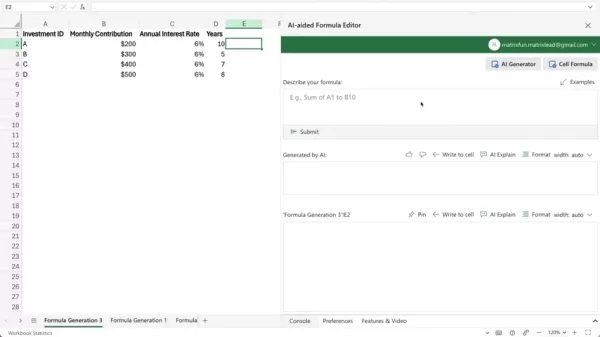
Par exemple, pour filtrer toutes les lignes de la plage A2 à C9 qui contiennent le mot « pomme » dans la colonne B, tapez : « Filtrer toutes les lignes de la plage A2 à C9 qui contiennent 'pomme' dans la colonne B ».
Étape 3 : Générer et vérifier la formule
Appuyez sur le bouton 'Soumettre'. L'IA traitera votre demande et générera la formule Excel correspondante. Vérifiez la formule générée dans le panneau de tâches pour vous assurer qu'elle correspond à vos besoins. Faites attention aux références de cellules et aux conditions pour confirmer leur exactitude.
Étape 4 : Insérer la formule dans votre feuille de calcul
Une fois que vous avez vérifié que la formule générée correspond à vos attentes, cliquez sur le bouton 'Écrire dans la cellule' pour insérer la formule dans la cellule souhaitée de votre feuille de calcul. Excel appliquera alors le filtre, affichant les lignes qui répondent à vos critères. Si le résultat semble étrange, essayez le bouton d'explication pour voir si cela aide.
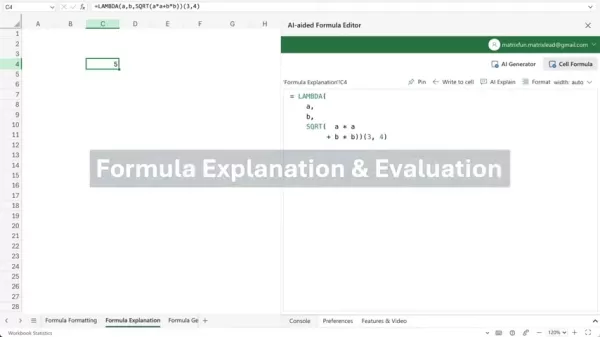
Tarification et disponibilité
Comment accéder à l'Éditeur de Formules AI
L'Éditeur de Formules AI est disponible en tant que complément pour Microsoft Excel, généralement via le Microsoft Office Store. Il existe généralement des essais gratuits et des versions payantes avec des fonctionnalités étendues. Le prix de la version payante varie en fonction du fournisseur et peut être proposé via un abonnement mensuel ou annuel.
Éditeur de Formules AI : Peser les avantages et les inconvénients
Avantages
- Simplifie la création de formules avec des descriptions en langage naturel.
- Fournit des explications détaillées des formules complexes.
- Optimise les formules pour de meilleures performances et une plus grande efficacité.
- Offre un formatage automatisé et une gestion des erreurs.
- Améliore le flux de travail global des feuilles de calcul et la productivité.
Inconvénients
- Peut nécessiter une connexion Internet active pour les fonctionnalités alimentées par l'IA.
- L'exactitude dépend de la clarté de la description en langage naturel.
- Peut présenter des limitations avec des formules extrêmement complexes ou spécialisées.
- Repose sur des services basés sur le cloud, ce qui peut soulever des préoccupations de confidentialité pour certains utilisateurs.
Foire aux questions (FAQ)
Quelles versions d'Excel sont compatibles avec l'Éditeur de Formules AI ?
L'Éditeur de Formules AI est généralement compatible avec la plupart des versions modernes de Microsoft Excel, y compris Excel 2016, 2019, 365 et Excel Online. Les détails de compatibilité les plus récents peuvent être vérifiés et confirmés dans la boutique de compléments.
Une connexion Internet est-elle requise pour utiliser l'Éditeur de Formules AI ?
Oui, une connexion Internet active est généralement requise pour utiliser l'Éditeur de Formules AI, car il repose sur des services d'IA basés sur le cloud pour la génération, l'explication et l'optimisation des formules. Cependant, les fonctionnalités d'analyse statique de base peuvent être disponibles sans Internet.
L'Éditeur de Formules AI peut-il gérer tous les types de formules Excel ?
L'Éditeur de Formules AI est conçu pour gérer une large gamme de formules Excel, y compris les fonctions mathématiques, statistiques, logiques et textuelles. Cependant, il peut avoir des limitations avec des formules extrêmement complexes ou spécialisées nécessitant des connaissances spécifiques à un domaine. Certaines nouvelles fonctions pourraient être prises en charge dans les versions ultérieures.
Quelle est la précision de la fonction de génération de formules ?
La précision de la fonction de génération de formules dépend de la clarté et de la spécificité de votre description en langage naturel. Fournir des informations détaillées sur la plage de données, les conditions et le résultat attendu améliorera la précision de la formule générée. Vous devez toujours vérifier et tester la formule générée pour vous assurer qu'elle répond à vos besoins.
Questions connexes : Améliorer vos compétences Excel
Quelles sont les erreurs courantes des formules Excel et comment les éviter ?
Les erreurs courantes des formules Excel incluent : #DIV/0 ! (division par zéro), #VALUE ! (type de données incorrect), #NAME ? (nom de fonction non reconnu), #REF ! (référence de cellule invalide) et #NUM ! (valeur numérique invalide). Pour éviter ces erreurs, vérifiez soigneusement la syntaxe de votre formule, assurez-vous que les références de cellules sont correctes, utilisez les types de données appropriés et validez les valeurs d'entrée. Exploitez les outils de vérification d'erreurs intégrés d'Excel, tels que la fonction d'audit de formules, pour identifier et résoudre les erreurs efficacement. L'Éditeur de Formules AI fournit également des messages d'erreur contextuels et des suggestions pour la correction.
Quelles sont les techniques avancées de formules Excel pour l'analyse de données ?
Les techniques avancées de formules Excel pour l'analyse de données incluent :
- Formules matricielles : Effectuez des calculs sur plusieurs valeurs simultanément.
- Agrégation conditionnelle : Utilisez des fonctions comme SOMME.SI, MOYENNE.SI et NB.SI pour agréger des données en fonction de critères spécifiques.
- Fonctions de recherche : Utilisez RECHERCHEV, RECHERCHEH, INDEX et EQUIV pour récupérer des données à partir de différentes tables ou plages.
- Tableaux dynamiques : Utilisez des fonctions comme FILTRE, TRIER et UNIQUE pour créer des ensembles de données dynamiques et réactifs.
Maîtriser ces techniques vous permettra d'effectuer une analyse de données plus sophistiquée et d'obtenir des informations plus approfondies à partir de vos feuilles de calcul.
Quelles sont les meilleures pratiques pour documenter et maintenir les formules Excel ?
Les meilleures pratiques pour documenter et maintenir les formules Excel incluent :
- Utiliser des noms descriptifs : Utilisez des noms descriptifs pour les cellules et les plages afin de rendre les formules plus faciles à comprendre.
- Ajouter des commentaires : Ajoutez des commentaires pour expliquer le but et la logique des formules complexes.
- Décomposer les formules complexes : Décomposez les formules longues et complexes en parties plus petites et plus gérables.
- Utiliser un formatage cohérent : Utilisez un formatage cohérent pour les formules afin d'améliorer la lisibilité.
- Valider régulièrement les formules : Validez régulièrement les formules pour vous assurer qu'elles continuent de produire des résultats précis.
Une documentation et une maintenance appropriées aideront vous et les autres à comprendre et modifier vos formules plus efficacement.
Article connexe
 Transformez votre stratégie de vente : La technologie AI Cold Calling développée par Vapi
Les entreprises modernes fonctionnent à la vitesse de l'éclair et exigent des solutions innovantes pour rester compétitives. Imaginez que vous puissiez révolutionner le travail d'approche de votre age
Transformez votre stratégie de vente : La technologie AI Cold Calling développée par Vapi
Les entreprises modernes fonctionnent à la vitesse de l'éclair et exigent des solutions innovantes pour rester compétitives. Imaginez que vous puissiez révolutionner le travail d'approche de votre age
 Les meilleurs outils d'IA pour créer des infographies éducatives - Conseils et techniques de conception
Dans le paysage éducatif actuel, dominé par le numérique, les infographies se sont imposées comme un moyen de communication transformateur qui convertit des informations complexes en formats visuellem
Les meilleurs outils d'IA pour créer des infographies éducatives - Conseils et techniques de conception
Dans le paysage éducatif actuel, dominé par le numérique, les infographies se sont imposées comme un moyen de communication transformateur qui convertit des informations complexes en formats visuellem
 Topaz DeNoise AI : Le meilleur outil de réduction du bruit en 2025 - Guide complet
Dans le monde compétitif de la photographie numérique, la clarté de l'image reste primordiale. Les photographes de tous niveaux sont confrontés au bruit numérique qui compromet d'excellentes prises de
commentaires (1)
0/200
Topaz DeNoise AI : Le meilleur outil de réduction du bruit en 2025 - Guide complet
Dans le monde compétitif de la photographie numérique, la clarté de l'image reste primordiale. Les photographes de tous niveaux sont confrontés au bruit numérique qui compromet d'excellentes prises de
commentaires (1)
0/200
![StevenMartin]() StevenMartin
StevenMartin
 15 août 2025 09:00:59 UTC+02:00
15 août 2025 09:00:59 UTC+02:00
This AI Formula Editor sounds like a lifesaver for Excel newbies like me! 😅 Generating formulas and explaining them? That’s gonna save hours of head-scratching.


 0
0
Les formules Excel sont essentielles pour gérer efficacement les feuilles de calcul, mais elles peuvent être assez difficiles à maîtriser. Découvrez l'Éditeur de Formules AI, un outil révolutionnaire conçu pour simplifier votre interaction avec les formules Excel. Cet outil ne se contente pas de générer des formules intelligentes, il fournit également des explications détaillées et des conseils d'optimisation, rendant votre travail sur les feuilles de calcul plus fluide et accessible. Plongeons dans ce guide complet pour découvrir comment l'Éditeur de Formules AI peut transformer votre expérience des feuilles de calcul.
Points clés
- L'Éditeur de Formules AI transforme la création de formules Excel complexes en un jeu d'enfant grâce au langage naturel.
- Il offre des explications approfondies des formules existantes, les rendant plus compréhensibles.
- L'outil optimise les formules pour de meilleures performances et une plus grande efficacité.
- Des fonctionnalités telles que la gestion des erreurs et le formatage améliorent l'expérience globale de gestion des formules.
- Il combine l'intelligence artificielle avec une analyse statique pour une assistance complète aux formules.
Présentation de l'Éditeur de Formules AI
Qu'est-ce que l'Éditeur de Formules AI ?
L'Éditeur de Formules AI est un outil innovant qui améliore votre expérience avec les formules Excel. C'est comme un éditeur de code moderne conçu spécifiquement pour Excel, équipé de fonctionnalités qui aident à créer, comprendre et optimiser les formules.
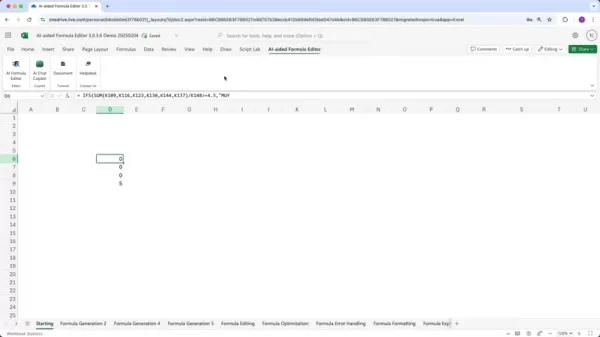
Contrairement aux méthodes traditionnelles, cet éditeur exploite l'intelligence artificielle pour simplifier les processus complexes, le rendant convivial pour les débutants comme pour les utilisateurs expérimentés d'Excel. Considérez-le comme votre assistant intelligent qui traduit vos besoins en formules Excel efficaces. Que vous partiez de zéro, démêliez une formule existante compliquée ou cherchiez à optimiser les performances, l'Éditeur de Formules AI dispose des outils et des idées pour vous aider à libérer tout le potentiel de vos feuilles de calcul.
Comment lancer l'Éditeur de Formules AI
Commencer avec l'Éditeur de Formules AI est un jeu d'enfant. Voici comment faire :
- Trouver l'onglet de l'Éditeur de Formules assisté par AI :
 Localisez l'onglet 'Éditeur de Formules assisté par AI' dans le ruban Excel.
Localisez l'onglet 'Éditeur de Formules assisté par AI' dans le ruban Excel. - Sélectionner le bouton de l'Éditeur de Formules AI : Cliquez sur le bouton 'Éditeur de Formules AI' dans cet onglet. Cela ouvrira le panneau de tâches sur le côté droit de votre fenêtre Excel, vous donnant un accès immédiat aux fonctionnalités de l'éditeur.
Une fois lancé, le panneau de tâches offre une interface fluide pour générer, expliquer et modifier des formules, simplifiant votre flux de travail sur les feuilles de calcul.
Principaux avantages de l'utilisation de l'Éditeur de Formules AI
L'Éditeur de Formules AI offre une multitude d'avantages qui peuvent améliorer votre efficacité et votre précision dans le travail avec les feuilles de calcul :
- Génération intelligente de formules :
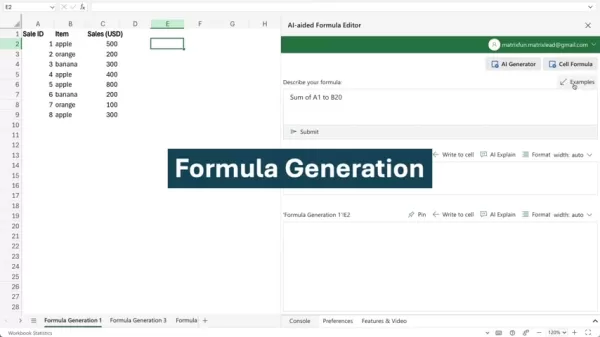 Créez facilement des formules complexes en décrivant simplement vos besoins en langage naturel.
Créez facilement des formules complexes en décrivant simplement vos besoins en langage naturel. - Explication des formules : Obtenez une meilleure compréhension des formules complexes grâce à des explications détaillées de chaque composant.
- Évaluation des formules : Assurez-vous que vos formules produisent les résultats souhaités grâce à une évaluation systématique.
- Formatage automatisé :
 Formatez vos formules pour une meilleure lisibilité et une modification plus facile.
Formatez vos formules pour une meilleure lisibilité et une modification plus facile. - Gestion des erreurs : Identifiez et corrigez rapidement les erreurs avec des messages contextuels et informatifs.
- Optimisation des performances : Améliorez la vitesse et l'efficacité de vos formules grâce à l'optimisation.
En tirant parti de ces avantages, vous pouvez transformer votre expérience des feuilles de calcul et libérer tout le potentiel d'Excel.
Exploration des fonctionnalités clés de l'Éditeur de Formules AI
Génération de formules avec le langage naturel
L'une des fonctionnalités phares de l'Éditeur de Formules AI est sa capacité à générer des formules à partir de descriptions en langage naturel.

Au lieu de construire laborieusement des formules complexes, vous pouvez simplement décrire ce dont vous avez besoin, et l'éditeur traduira vos mots en formules Excel fonctionnelles. Voici comment utiliser cette fonctionnalité :
- Accéder au générateur AI : Assurez-vous que l'option 'Générateur AI' est sélectionnée dans le panneau de tâches.
- Décrire vos besoins : Dans le champ de texte, décrivez la formule que vous souhaitez créer en utilisant un langage naturel simple. Soyez précis sur la plage de données, les conditions et le résultat attendu.
- Soumettre et vérifier : Cliquez sur le bouton 'Soumettre', et l'IA générera une formule basée sur votre description. Vérifiez la formule générée pour vous assurer qu'elle répond à vos besoins.
Par exemple, si vous devez filtrer toutes les lignes de la plage A2 à C9 qui contiennent le mot « pomme » dans la colonne B, vous pouvez simplement taper : « Filtrer toutes les lignes de la plage A2 à C9 qui contiennent 'pomme' dans la colonne B ». L'éditeur générera la formule appropriée, vous faisant gagner du temps et des efforts.
Comprendre les formules avec les explications de l'IA
Comprendre les formules Excel complexes peut être une tâche ardue, surtout lorsqu'il s'agit de fonctions imbriquées et de logiques complexes. L'Éditeur de Formules AI simplifie ce processus en fournissant des explications détaillées des formules existantes.

Cette fonctionnalité est précieuse pour déchiffrer les formules écrites par d'autres ou pour rafraîchir votre mémoire sur des formules que vous avez créées dans le passé. Voici comment utiliser la fonction d'explication des formules :
- Sélectionner une cellule : Cliquez sur la cellule contenant la formule que vous souhaitez comprendre.
- Demander une explication : Cliquez sur le bouton 'Expliquer avec l'IA' dans le panneau de tâches. L'IA analysera alors la formule et fournira une explication étape par étape de son fonctionnement.
L'éditeur décompose la formule en ses parties constituantes, expliquant le rôle de chaque fonction et leur interaction. Cela vous aide à saisir la logique sous-jacente et à vous assurer que vous comprenez comment la formule atteint ses résultats. Par exemple, si vous cliquez sur une cellule contenant une formule Lambda, l'IA expliquera comment la fonction Lambda est structurée, quels arguments elle prend et quels calculs elle effectue.
Simplifier le travail avec le formatage des formules
Une autre fonctionnalité notable de l'Éditeur de Formules AI est son formatage automatisé des formules. Les formules longues et complexes peuvent être difficiles à lire et à modifier, surtout lorsqu'elles sont affichées sur une seule ligne. L'Éditeur de Formules AI résout ce problème en formatant intelligemment les formules sur plusieurs lignes avec une indentation appropriée.
Cette fonctionnalité de formatage :
- Améliore la lisibilité : En décomposant les formules en sections logiques, l'éditeur facilite le suivi du flux des opérations.
- Simplifie la modification : Les formules bien formatées sont plus faciles à modifier et à déboguer.
- Indentation automatique : L'éditeur indente automatiquement les fonctions imbriquées, mettant en évidence la structure et la hiérarchie de la formule.
Avec une lisibilité améliorée et une modification plus facile, vous pouvez vous concentrer sur la logique de vos formules plutôt que de lutter avec leur formatage. La fonctionnalité de formatage de l'Éditeur de Formules AI est essentielle pour maintenir des feuilles de calcul claires et gérables.
Étape par étape : Utiliser l'IA pour filtrer des données dans Excel
Étape 1 : Accéder à l'Éditeur de Formules AI
Commencez par lancer l'Éditeur de Formules AI dans votre feuille de calcul Excel. Localisez l'onglet 'Éditeur de Formules assisté par AI' sur le ruban. Cela ouvrira le panneau de tâches sur le côté droit de votre fenêtre Excel, offrant un accès immédiat aux fonctionnalités de l'éditeur.
Étape 2 : Décrire vos besoins en formule
Avec le générateur AI sélectionné, décrivez vos besoins de filtrage dans le champ de texte. Soyez aussi précis que possible sur la plage de données, la colonne à filtrer et les critères à appliquer.
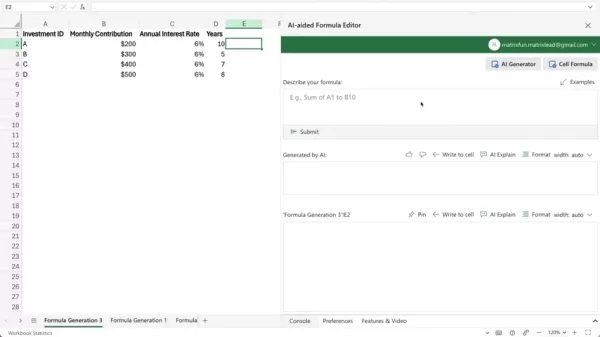
Par exemple, pour filtrer toutes les lignes de la plage A2 à C9 qui contiennent le mot « pomme » dans la colonne B, tapez : « Filtrer toutes les lignes de la plage A2 à C9 qui contiennent 'pomme' dans la colonne B ».
Étape 3 : Générer et vérifier la formule
Appuyez sur le bouton 'Soumettre'. L'IA traitera votre demande et générera la formule Excel correspondante. Vérifiez la formule générée dans le panneau de tâches pour vous assurer qu'elle correspond à vos besoins. Faites attention aux références de cellules et aux conditions pour confirmer leur exactitude.
Étape 4 : Insérer la formule dans votre feuille de calcul
Une fois que vous avez vérifié que la formule générée correspond à vos attentes, cliquez sur le bouton 'Écrire dans la cellule' pour insérer la formule dans la cellule souhaitée de votre feuille de calcul. Excel appliquera alors le filtre, affichant les lignes qui répondent à vos critères. Si le résultat semble étrange, essayez le bouton d'explication pour voir si cela aide.
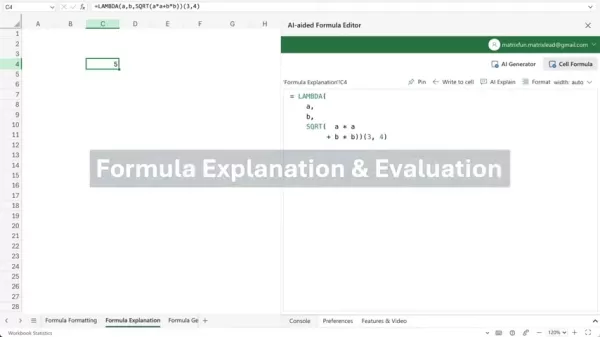
Tarification et disponibilité
Comment accéder à l'Éditeur de Formules AI
L'Éditeur de Formules AI est disponible en tant que complément pour Microsoft Excel, généralement via le Microsoft Office Store. Il existe généralement des essais gratuits et des versions payantes avec des fonctionnalités étendues. Le prix de la version payante varie en fonction du fournisseur et peut être proposé via un abonnement mensuel ou annuel.
Éditeur de Formules AI : Peser les avantages et les inconvénients
Avantages
- Simplifie la création de formules avec des descriptions en langage naturel.
- Fournit des explications détaillées des formules complexes.
- Optimise les formules pour de meilleures performances et une plus grande efficacité.
- Offre un formatage automatisé et une gestion des erreurs.
- Améliore le flux de travail global des feuilles de calcul et la productivité.
Inconvénients
- Peut nécessiter une connexion Internet active pour les fonctionnalités alimentées par l'IA.
- L'exactitude dépend de la clarté de la description en langage naturel.
- Peut présenter des limitations avec des formules extrêmement complexes ou spécialisées.
- Repose sur des services basés sur le cloud, ce qui peut soulever des préoccupations de confidentialité pour certains utilisateurs.
Foire aux questions (FAQ)
Quelles versions d'Excel sont compatibles avec l'Éditeur de Formules AI ?
L'Éditeur de Formules AI est généralement compatible avec la plupart des versions modernes de Microsoft Excel, y compris Excel 2016, 2019, 365 et Excel Online. Les détails de compatibilité les plus récents peuvent être vérifiés et confirmés dans la boutique de compléments.
Une connexion Internet est-elle requise pour utiliser l'Éditeur de Formules AI ?
Oui, une connexion Internet active est généralement requise pour utiliser l'Éditeur de Formules AI, car il repose sur des services d'IA basés sur le cloud pour la génération, l'explication et l'optimisation des formules. Cependant, les fonctionnalités d'analyse statique de base peuvent être disponibles sans Internet.
L'Éditeur de Formules AI peut-il gérer tous les types de formules Excel ?
L'Éditeur de Formules AI est conçu pour gérer une large gamme de formules Excel, y compris les fonctions mathématiques, statistiques, logiques et textuelles. Cependant, il peut avoir des limitations avec des formules extrêmement complexes ou spécialisées nécessitant des connaissances spécifiques à un domaine. Certaines nouvelles fonctions pourraient être prises en charge dans les versions ultérieures.
Quelle est la précision de la fonction de génération de formules ?
La précision de la fonction de génération de formules dépend de la clarté et de la spécificité de votre description en langage naturel. Fournir des informations détaillées sur la plage de données, les conditions et le résultat attendu améliorera la précision de la formule générée. Vous devez toujours vérifier et tester la formule générée pour vous assurer qu'elle répond à vos besoins.
Questions connexes : Améliorer vos compétences Excel
Quelles sont les erreurs courantes des formules Excel et comment les éviter ?
Les erreurs courantes des formules Excel incluent : #DIV/0 ! (division par zéro), #VALUE ! (type de données incorrect), #NAME ? (nom de fonction non reconnu), #REF ! (référence de cellule invalide) et #NUM ! (valeur numérique invalide). Pour éviter ces erreurs, vérifiez soigneusement la syntaxe de votre formule, assurez-vous que les références de cellules sont correctes, utilisez les types de données appropriés et validez les valeurs d'entrée. Exploitez les outils de vérification d'erreurs intégrés d'Excel, tels que la fonction d'audit de formules, pour identifier et résoudre les erreurs efficacement. L'Éditeur de Formules AI fournit également des messages d'erreur contextuels et des suggestions pour la correction.
Quelles sont les techniques avancées de formules Excel pour l'analyse de données ?
Les techniques avancées de formules Excel pour l'analyse de données incluent :
- Formules matricielles : Effectuez des calculs sur plusieurs valeurs simultanément.
- Agrégation conditionnelle : Utilisez des fonctions comme SOMME.SI, MOYENNE.SI et NB.SI pour agréger des données en fonction de critères spécifiques.
- Fonctions de recherche : Utilisez RECHERCHEV, RECHERCHEH, INDEX et EQUIV pour récupérer des données à partir de différentes tables ou plages.
- Tableaux dynamiques : Utilisez des fonctions comme FILTRE, TRIER et UNIQUE pour créer des ensembles de données dynamiques et réactifs.
Maîtriser ces techniques vous permettra d'effectuer une analyse de données plus sophistiquée et d'obtenir des informations plus approfondies à partir de vos feuilles de calcul.
Quelles sont les meilleures pratiques pour documenter et maintenir les formules Excel ?
Les meilleures pratiques pour documenter et maintenir les formules Excel incluent :
- Utiliser des noms descriptifs : Utilisez des noms descriptifs pour les cellules et les plages afin de rendre les formules plus faciles à comprendre.
- Ajouter des commentaires : Ajoutez des commentaires pour expliquer le but et la logique des formules complexes.
- Décomposer les formules complexes : Décomposez les formules longues et complexes en parties plus petites et plus gérables.
- Utiliser un formatage cohérent : Utilisez un formatage cohérent pour les formules afin d'améliorer la lisibilité.
- Valider régulièrement les formules : Validez régulièrement les formules pour vous assurer qu'elles continuent de produire des résultats précis.
Une documentation et une maintenance appropriées aideront vous et les autres à comprendre et modifier vos formules plus efficacement.
 Transformez votre stratégie de vente : La technologie AI Cold Calling développée par Vapi
Les entreprises modernes fonctionnent à la vitesse de l'éclair et exigent des solutions innovantes pour rester compétitives. Imaginez que vous puissiez révolutionner le travail d'approche de votre age
Transformez votre stratégie de vente : La technologie AI Cold Calling développée par Vapi
Les entreprises modernes fonctionnent à la vitesse de l'éclair et exigent des solutions innovantes pour rester compétitives. Imaginez que vous puissiez révolutionner le travail d'approche de votre age
 Les meilleurs outils d'IA pour créer des infographies éducatives - Conseils et techniques de conception
Dans le paysage éducatif actuel, dominé par le numérique, les infographies se sont imposées comme un moyen de communication transformateur qui convertit des informations complexes en formats visuellem
Les meilleurs outils d'IA pour créer des infographies éducatives - Conseils et techniques de conception
Dans le paysage éducatif actuel, dominé par le numérique, les infographies se sont imposées comme un moyen de communication transformateur qui convertit des informations complexes en formats visuellem
 Topaz DeNoise AI : Le meilleur outil de réduction du bruit en 2025 - Guide complet
Dans le monde compétitif de la photographie numérique, la clarté de l'image reste primordiale. Les photographes de tous niveaux sont confrontés au bruit numérique qui compromet d'excellentes prises de
Topaz DeNoise AI : Le meilleur outil de réduction du bruit en 2025 - Guide complet
Dans le monde compétitif de la photographie numérique, la clarté de l'image reste primordiale. Les photographes de tous niveaux sont confrontés au bruit numérique qui compromet d'excellentes prises de
 15 août 2025 09:00:59 UTC+02:00
15 août 2025 09:00:59 UTC+02:00
This AI Formula Editor sounds like a lifesaver for Excel newbies like me! 😅 Generating formulas and explaining them? That’s gonna save hours of head-scratching.


 0
0





























